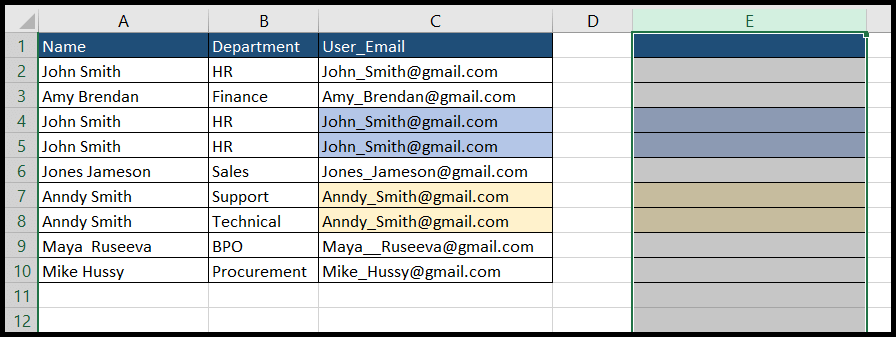Excel'de bir sütunun genişliği nasıl kopyalanıp yapıştırılır?
Excel’de veri kopyalayıp yapıştırdığınızda hücre genişliğinin yapıştırılmadığını, yapıştırılan hücre değerlerinin hücre alanıyla örtüşebileceğini her zaman görmüşsünüzdür.
Bazen kullanıcılar herhangi bir değer olmadan yalnızca sütun genişliklerini kopyalayıp yapıştırmak isterler.
Güzel haberler Excel’in bunun için bir çözümü var ve sütun genişliği dahil verileri kopyalayıp yapıştırabilir ve sütun genişliğini yalnızca veri olmadan kopyalayıp yapıştırabilirsiniz.
Bu eğitimde size sütun genişliğini çeşitli şekillerde nasıl kopyalayıp yapıştıracağınız gösterilecektir.
Yalnızca sütun genişliğini kopyalayıp yapıştırın
Yalnızca sütun genişliğini kopyalayıp yapıştırmak için aşağıdaki adımları izleyin:
- Öncelikle genişliğini kopyalayıp yapıştırmak istediğiniz sütunu seçip kopyalayın.
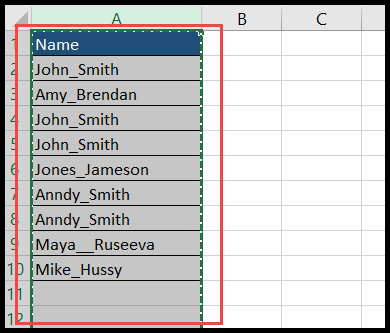
- Bundan sonra, sütunda yalnızca kopyalanan genişliği yapıştırmak istediğiniz herhangi bir hücreye gidin, ardından “Ana Sayfa” sekmesindeki “Yapıştır” simgesine gidin ve “Özel Yapıştır” seçeneğini tıklayın.
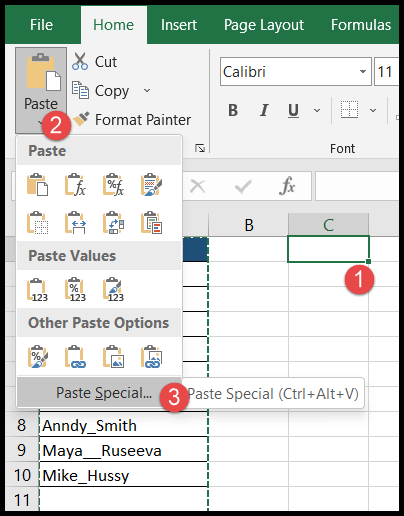
- Veya sütundaki herhangi bir hücreye gidin ve sağ tıklayın, ardından “Özel Yapıştır” seçeneğini tıklayın.
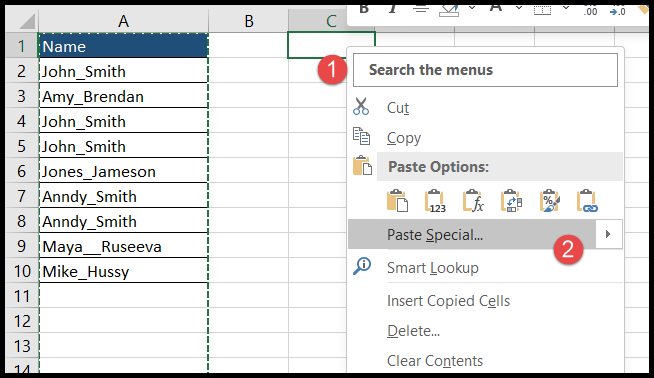
- Bu noktada “Özel Yapıştır” iletişim kutusu açılacak ve “Sütun Genişliği” seçeneğini seçeceksiniz.
- Sonunda Tamam’ı tıklayın.
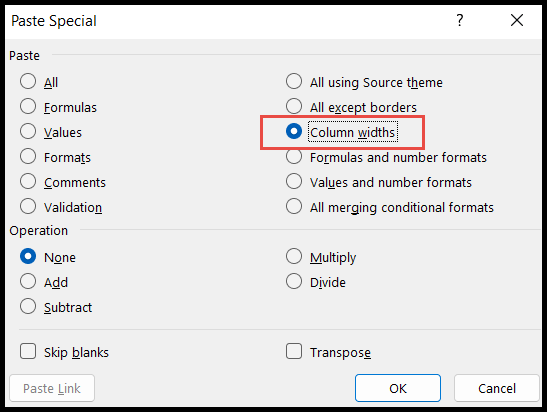
- Tamam’ı tıkladığınız anda sütun genişliği yapıştırılacaktır.
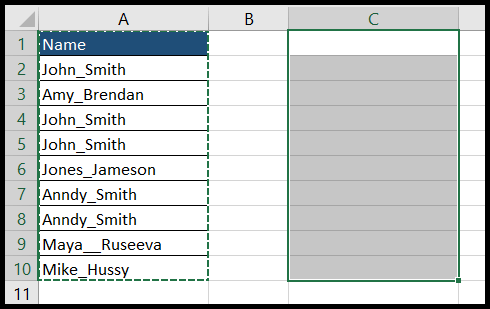
Yalnızca sütun genişliğini kopyalayıp yapıştırmak için klavye kısayolu
Alt → E → S → O
- Öncelikle sütunda genişliğini kopyalayıp yapıştırmak istediğiniz herhangi bir hücreye gidin ve o hücreyi kopyalamak için “Ctrl + A” kısayol tuşlarına basın.
- Bundan sonra kopyalanan genişliği yapıştırmak istediğiniz sütun hücresine gidin ve “Alt → E → S → W” tuşuna basın, “Enter” tuşuna basın, sütun genişliği yapıştırılacaktır.
Değerler ve biçimlendirme dahil sütun genişliğini kopyalayıp yapıştırın
Verileri kopyalayıp yapıştırdığınızda sütun genişliğinin yapıştırılmadığını, ancak kopyalanan verileri ve sütun genişliğini yapıştırmak için aşağıdaki adımları takip ettiğinizi her zaman fark etmişsinizdir:
- Öncelikle aynı sayfanın başka bir yerine veya yeni çalışma sayfasına yapıştırmak istediğiniz verileri seçin ve kopyalayın.
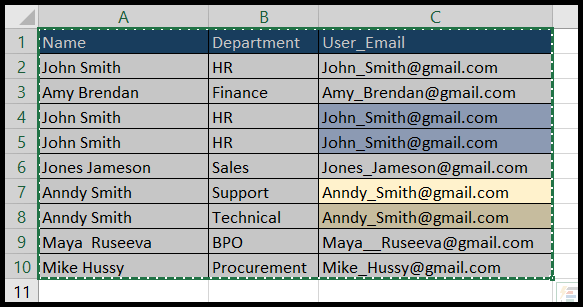
- Daha sonra bu verileri yapıştırmak istediğiniz hücreye gidin ve “Ana Sayfa” sekmesindeki “Yapıştır” simgesine tıklayın, ardından “Kaynak sütun genişliğini koru” seçeneğine tıklayın.
- Bu seçeneğe tıkladığınız anda kopyalanan veriler, kopyalanan hücrelere sütun genişliği ve varsa formatıyla yapıştırılacaktır.
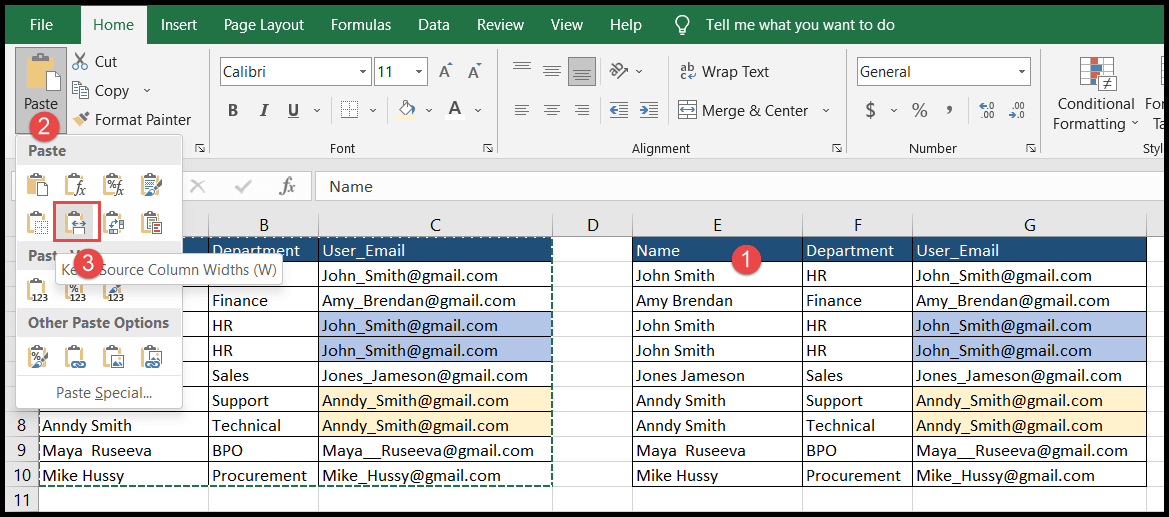
Yalnızca sütun genişliğini kopyalayıp yapıştırmak için klavye kısayolu
Alt → H → V → W
- Öncelikle “Ctrl + A” kısayol tuşlarını kullanarak verileri kopyalayın.
- Bundan sonra kopyalanan verileri genişlikle yapıştırmak istediğiniz hücreye gidin ve ardından “Alt → H → V → W” tuşuna basın, sütun genişliğine sahip veriler yapıştırılacaktır.
Biçim Boyacısı’nı kullanarak biçimlendirme dahil sütun genişliğini kopyalayıp yapıştırın
- Öncelikle sütun başlığına gidin ve sütunun tamamını seçin, ardından “Giriş” sekmesindeki “Biçim Boyacısı” simgesini tıklayın.
- “Biçim Boyacısı”na tıkladığınız anda fare imleciniz bir boya fırçası sembolüne dönüşecektir.
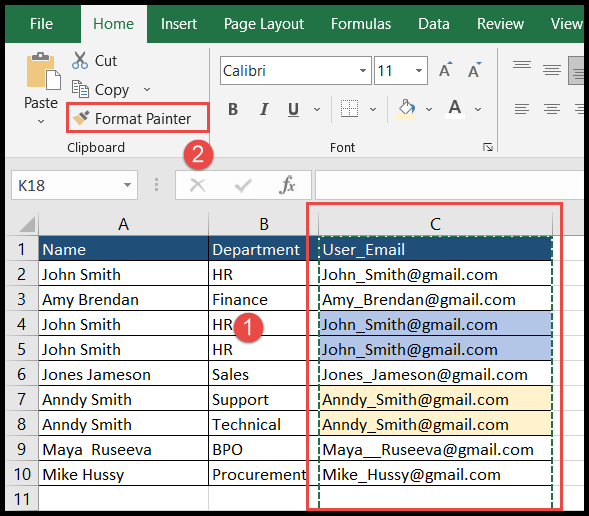
- Şimdi, biçimlendirme dahil sütun genişliğini yapıştırmak istediğiniz sütun başlığına gidin ve fare düğmesini tıklamanız yeterlidir; yapıştırılacaktır.